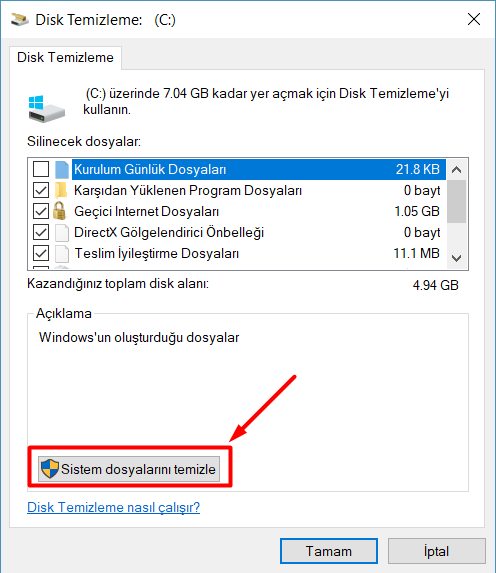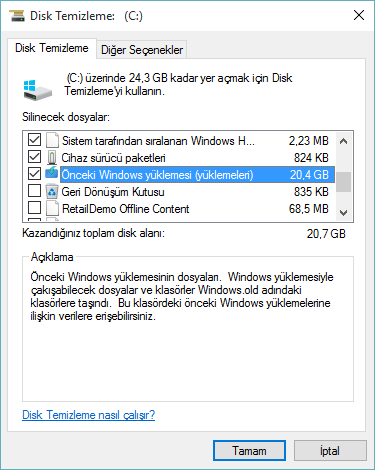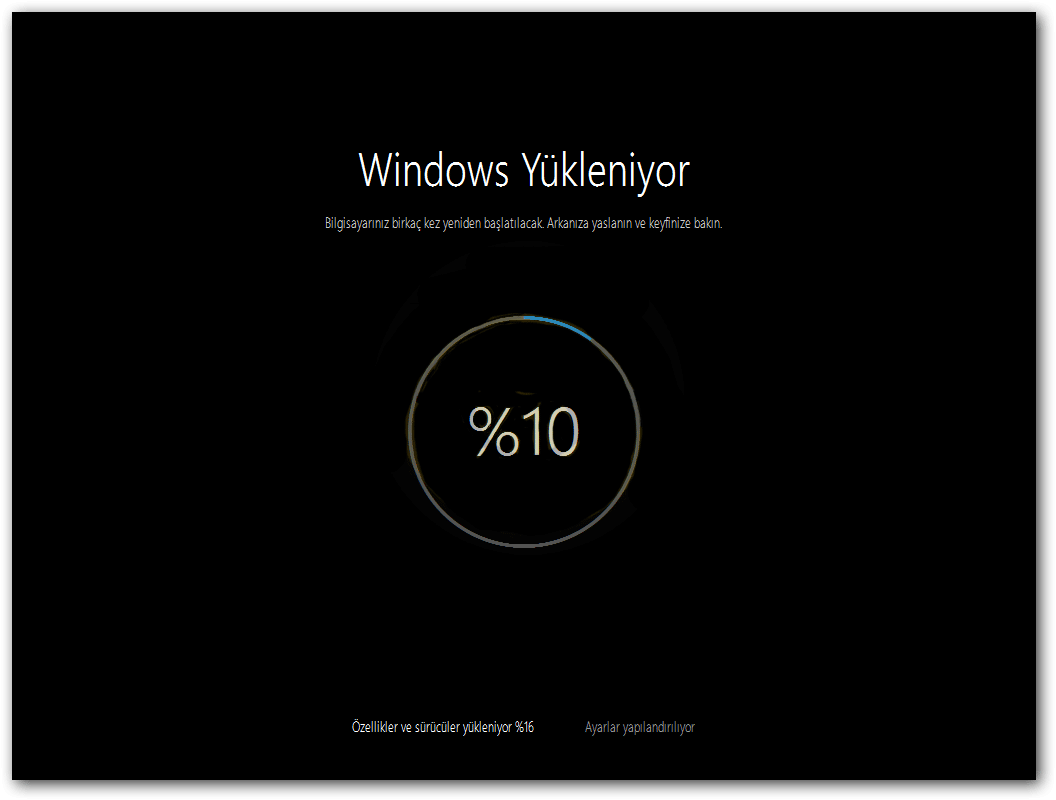Windows 10 yüklü cihazınızda kasılmalar veya birşeylerin ters gittiğini düşünüyorsanız cihazınızı yenileyerek ilk günkü hale getirebilirsiniz. Oldukça basit bir kaç tuşlama ile cihazınızı format işlemi sağlayabilirsiniz. Cihazın içinde dosyaları ister olduğu gibi bırakırsınız ister tamamen sıfırlayıp silersiniz. İstediğiniz gibi bir yöntem ile cihazınızı temizleyebilirsiniz.
Şimdi adım adım öğrenip ilerleyelim. 🙂
Peki Yenileme sistemi nasıl çalışır?
- Bilgisayar Windows Kurtarma Seçenekleri‘nden (WinRe) önyüklenir.
- WinRE diskinde var olan kişisel bilgilerinizi, ayarlarınızı ve uygulamalarınızı yedekler.
- WinRE Windows‘un kurulu olduğu diski siler ve biçimlendirir.
- Temiz Windows kopyası kurulur.
- WinRE, 2.‘de yedeklediği verileri geri yükler.
- Bilgisayar yeni kurulan Windows kopyasından başlatılır.
Peki Yenileme sonrası ne olacak?
- Dosyalarınız korunacak.
- Microsoft Mağazası uygulamaları silinmeyecek.
- Bilgisayar ayarlarınız varsayılan olacak.
- Kurduğunuz 3. parti programlar kaldırılacak.
- Bilgisayar üreticisinin yüklediği uygulamalar kaldırılacak. Ancak bilgisayarınız Windows 10 önyüklü geldiyse bu uygulamalar tekrar geri yüklenir.
- Yenilemenin ardından masaüstünde kaldırılan uygulamaların listesi Kaldırılan ugulamalar.html dosyası olarak kaydedilecek. Ordan tekrar geri yüklemek istediğiniz programları yükleyebilirsiniz.
Windows 10 yenilemeye başlayalım.
1. Ayarlar uygulamasını açın ve Güncelleştirme ve güvenlik/Kurtarma yolunu izleyip Bu bilgisayarı sıfırla bölümündeki Başlayın butonuna tıklatın.
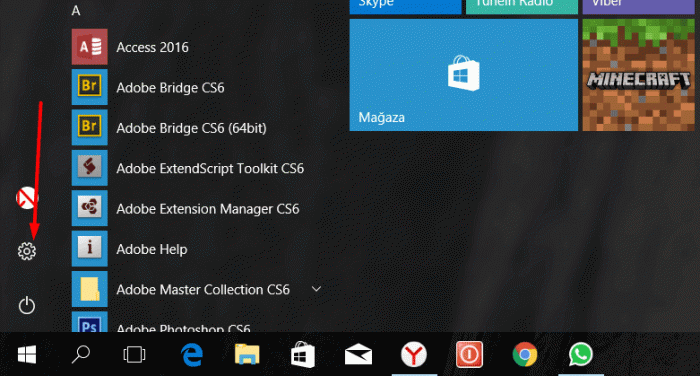
2. Dosyalarımı sakla seçeneğini seçin veya Her şeyi kaldır tıklayın. (Her şeyi kaldır seçeneği tüm dosyalarınızı siler)
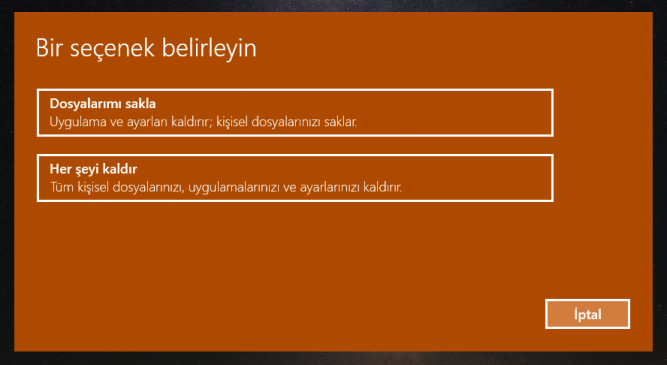
3. Kaldırılan uygulamaların listesini buradan görebilirsiniz. Daha fazlası için aşağı kaydırın.
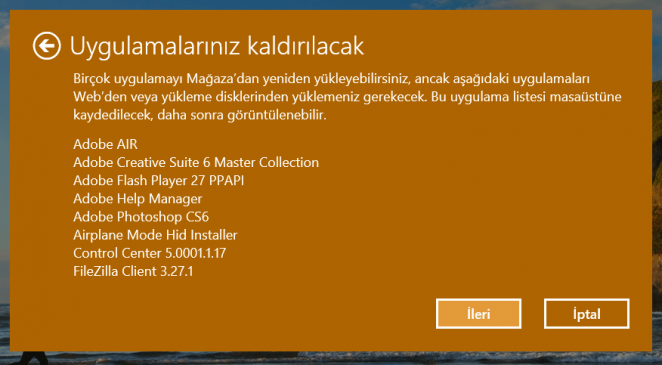
4. Sıfırla seçeneğini tıklayarak işlemi başlatın.
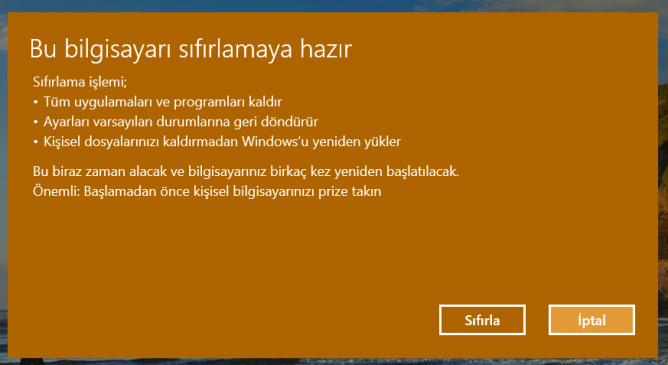
5. Bilgisayar yeniden başlatılacak ve yenileme başlayacak.
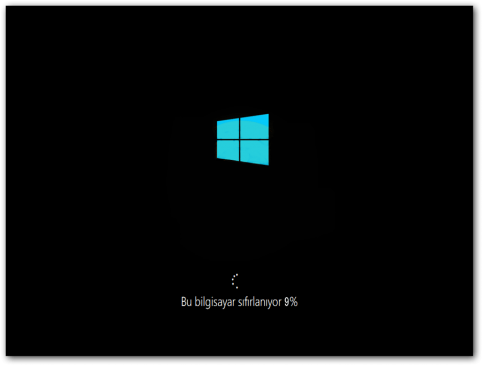

6. Oturumu açın. Birden fazla kullanıcı varsa burada listelenir uygun kullanıcı ile devam edin.
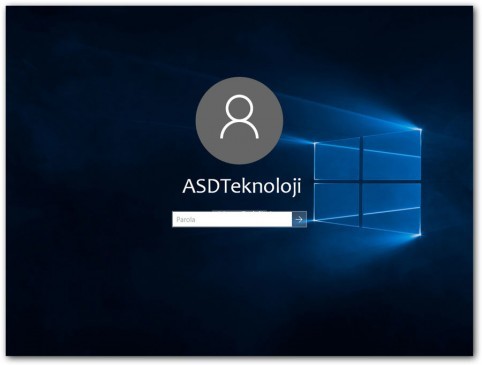
7. Kaldırılan uygulamalarınızın bir listesini masaüstündeki Kaldırılan ugulamalar.html dosyasında bulabilirsiniz.
8. Ayrıca Disk Temizleme işlemi yaparak diskinizde oluşan Windows old klasörünü silebilirsiniz.